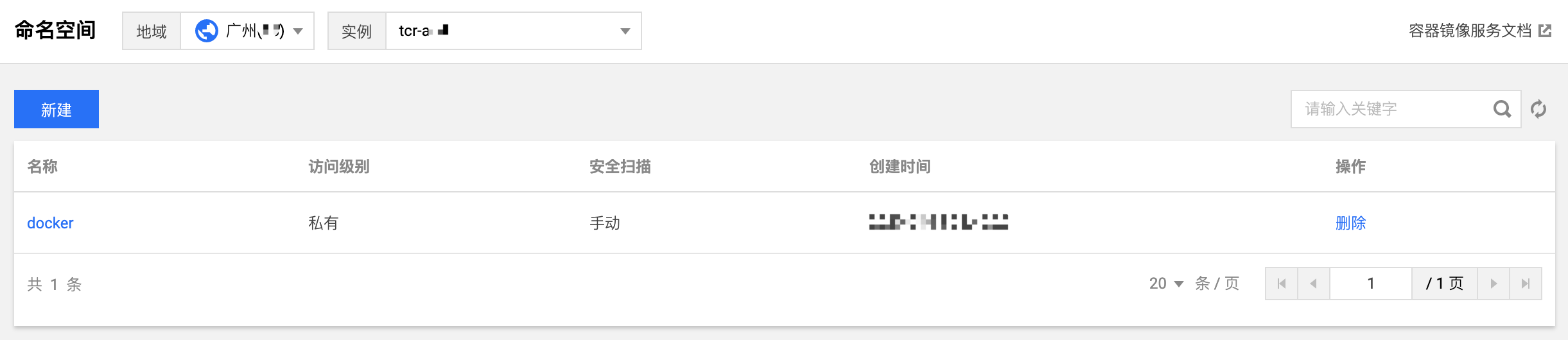操作场景
腾讯云容器镜像服务(Tencent Container Registry,TCR)企业版面向具有严格数据安全及合规性要求、业务分布在多个地域、集群规模庞大的企业级容器客户,提供企业级的独享镜像安全托管服务。相较于个人版服务,企业版支持容器镜像安全扫描、跨地域自动同步、Helm Chart 托管、网络访问控制等特性,详情请参见 容器镜像服务。
本文介绍如何在物联网边缘计算平台中,使用容器镜像服务 TCR 内托管的私有镜像进行应用部署。
前提条件
在使用 TCR 内托管的私有镜像进行应用部署前,您需要完成以下准备工作:
如果使用子账号进行操作,请参考 企业版授权方案示例 提前为子账号授予对应实例的操作权限。
操作步骤
步骤1:准备容器镜像
创建命名空间
创建镜像仓库(可选)
说明:
通过 dockercli 或其他镜像工具,例如 Jenkins 推送镜像至企业版实例内时,若镜像仓库不存在,将会自动创建,无需提前手动创建。
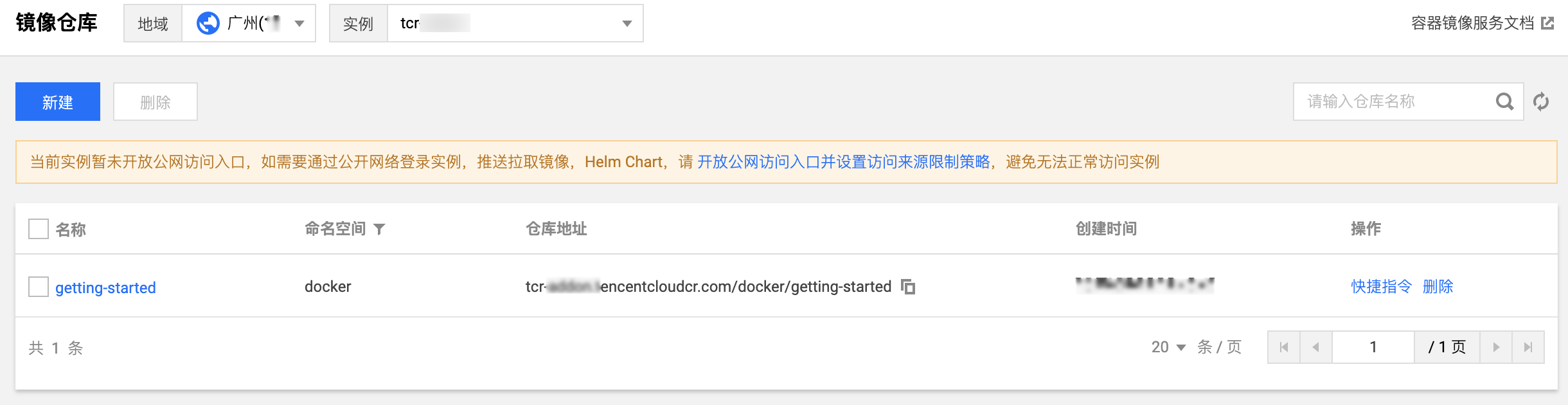
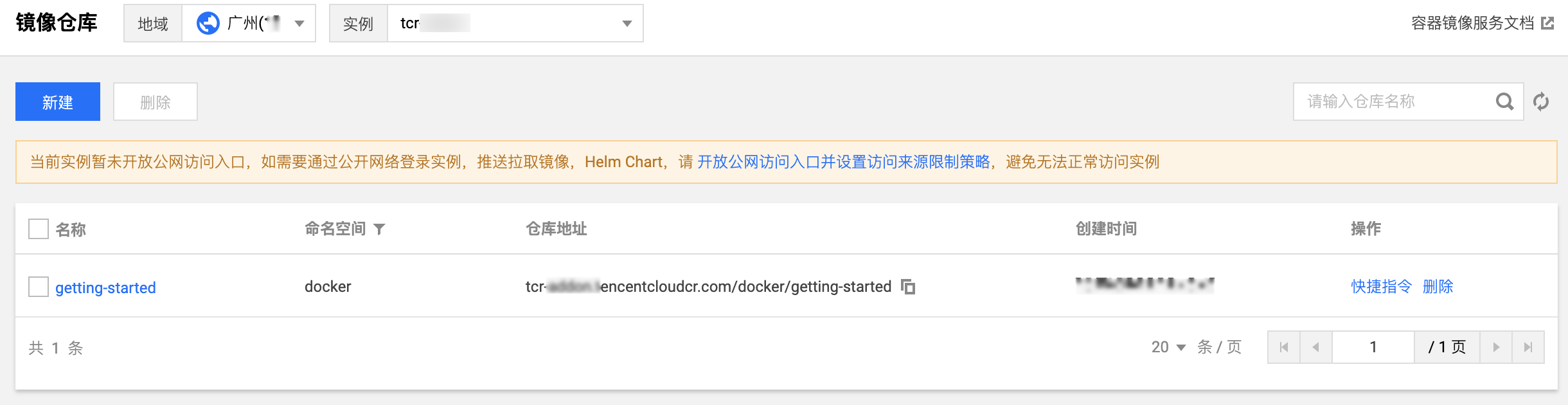
推送容器镜像
您可通过 docker cli 或其他镜像构建工具,例如 jenkins 推送镜像至指定镜像仓库内,本文以 docker cli 为例。此步骤需要您使用一台安装有 Docker 的云服务器或物理机,并确保访问的客户端已在 配置网络访问策略 定义的公网或内网允许访问范围内。
1. 参考 获取实例访问凭证 获取登录指令,并进行 Docker Login。
2. 登录成功后,您可在本地构建新的容器镜像或从 DockerHub 上获取一个公开镜像用于测试。
本文以 DockerHub 官方的 Nginx 最新镜像为例,在命令行工具中依次执行以下指令,即可推送该镜像。请将 demo-tcr、docker 及 getting-started 依次替换为您实际创建的实例名称、命名空间名称及镜像仓库名。
docker tag getting-started:latest demo-tcr.tencentcloudcr.com/docker/getting-started:latest
docker push demo-tcr.tencentcloudcr.com/docker/getting-started:latest
步骤2:配置 TKE 集群访问 TCR 实例
TCR 企业版实例支持网络访问控制,默认拒绝全部来源的外部访问。您可根据 TKE 集群的网络配置,选择通过公网或内网访问指定实例,拉取容器镜像。若 TKE 集群与 TCR 实例部署在同一地域,建议通过内网访问方式拉取容器镜像,可提升拉取速度,并节约公网流量成本。
配置内网访问及访问凭证
1. 配置内网访问。
参考 内网访问控制,配置 TCR 实例与 TKE 集群所在私有网络 VPC 的内网链路,并开启自动解析。
2. 如当前 TCR 实例所在地域暂不支持开启自动解析,可在 TKE 集群中直接配置 TCR 实例的域名解析。请根据您的实际情况,选择以下方案:
创建集群时配置节点 Host
在创建 TKE 集群的“云服务器配置”步骤中,选择高级设置并在“节点启动配置”中输入如下内容:
echo '172.21.17.69 demo.tencentcloudcr. com' >> /etc/hosts
为已有集群配置节点 Host
登录集群各个节点,并执行以下命令:
echo 172.21.17.69 demo. tencentcloudcr.com' >> /etc/hosts
172.21.17.69 及 demo.tencentcloudcr.com 请替换为您实际使用的内网解析 IP 及 TCR 实例域名。步骤3:使用 TCR 实例内容器镜像创建工作负载
1. 已登录 物联网边缘计算平台。单击左侧导航栏中边缘单元,进入“边缘单元”页面。
2. 单击需要安装节点的单元管理,进入该单元详情页。
3. 选择页面左侧应用管理 > 工作负载/Grid 应用,进入工作负载/Grid应用列表页面,单击新建应用。
主要参数信息如下,其他参数请按需设置。
命名空间:选择已下发访问凭证的命名空间。
实例内容器。镜像:单击选择镜像,并在弹出的“选择镜像”窗口中,选择 容器镜像服务企业版,再根据需要选择地域、实例和镜像仓库。如下图所示:
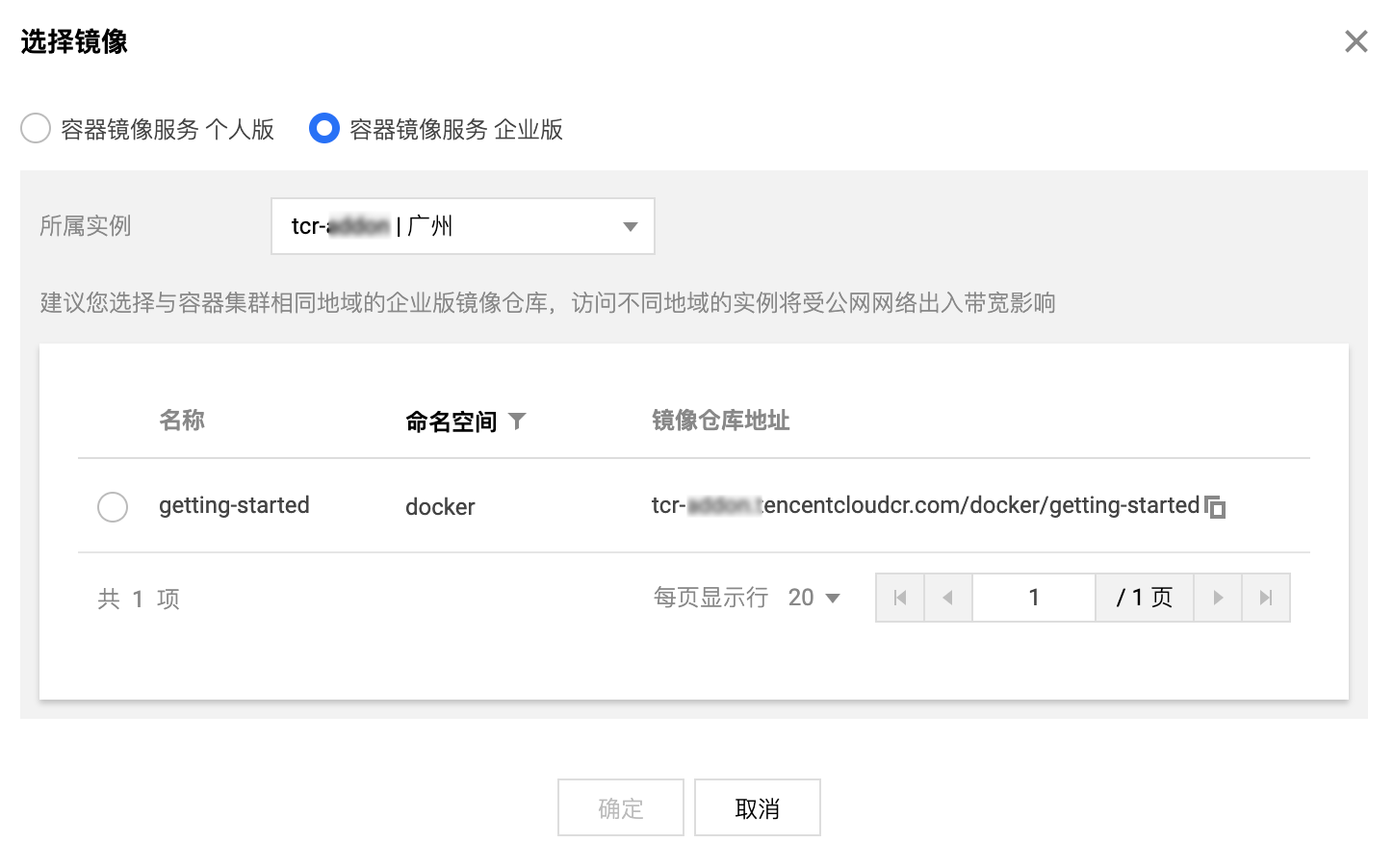
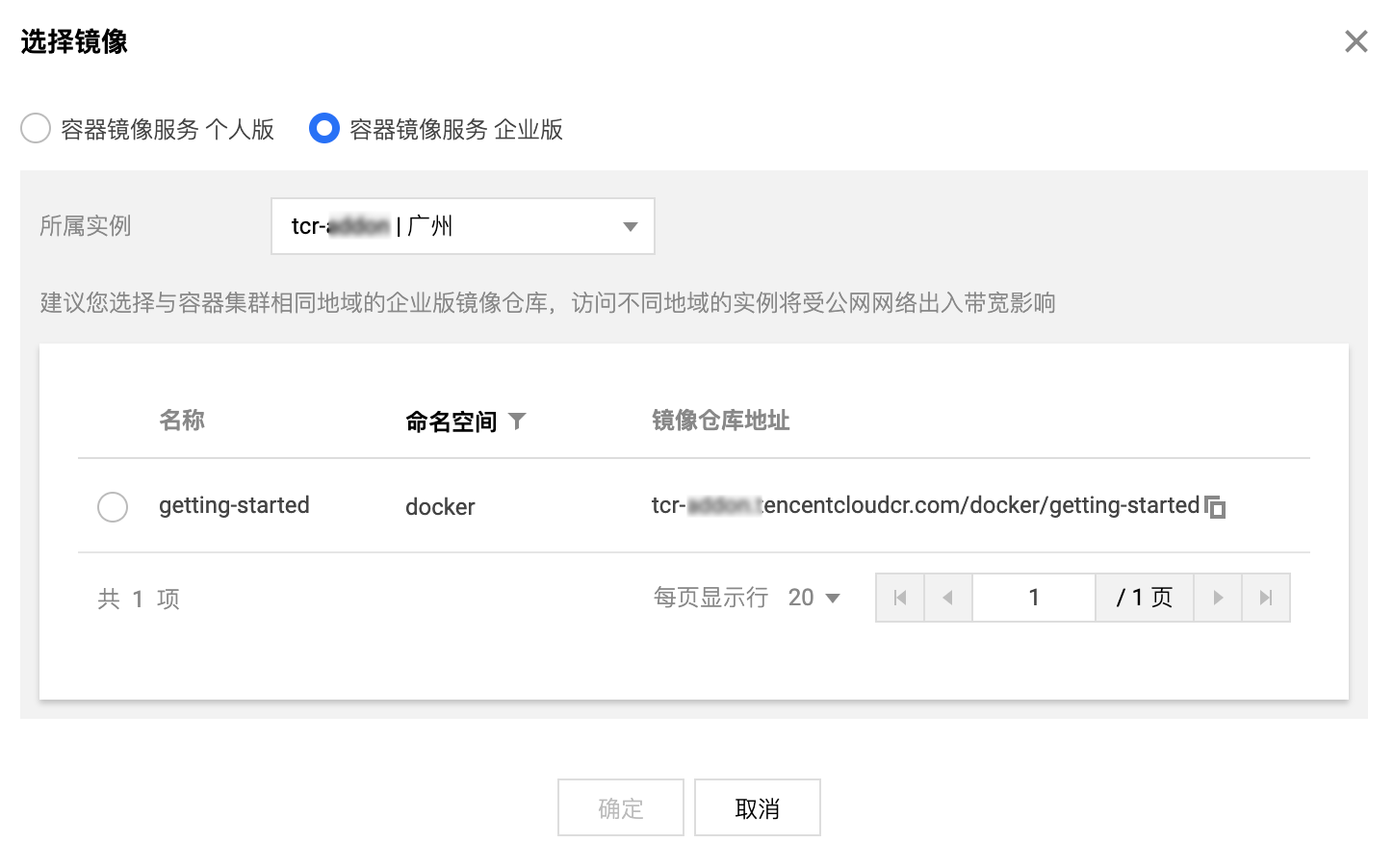
镜像版本:选择好镜像后,单击选择镜像版本,在弹出的“选择镜像版本”窗口中,根据需要选择该镜像仓库的某个版本。若不选择则默认为 latest。
4. 完成其他参数设置后,单击确认即可完成工作负载/Grid 应用的创建。